
ClownFishはSkype通信ソフトウェアで音声を変更するための最も人気のあるソリューションの1つです。このツールはこのソフトウェアで正確に機能するように設計されているため、他の方向の変更を適用することは機能しません。今日、私たちはあなたのサウンドを言及してサウンドを変更するための手順について詳しく説明したいと思います。
CarownFishを使ってSkypeであなたの声を変えなさい
Clootnfishとの相互作用はできるだけ単純化されているため、タスクの実装には困難なものは何もありません。ただし、初心者ユーザーは難しいようです。したがって、これを設定するためのより詳細なマニュアルに精通していることをお勧めします。
- 公式サイトからCarconfishの最新版をダウンロードしてインストールを実行してください。この操作中にサウンドドライバがオフになりますので、コンピュータのサウンドが消えます。インストールの最後に再開されるため、恐れないでください。
- 次に、ソフトウェアは自動的にオンになり、そのアイコンがタスクバーに配置されます。クリックして設定ウィンドウを開きます。最初に「パラメータ」に進みます。
- 適切な速度を設定することで、音声の最適なテンポを選択することをお勧めします。
- 「音声変更」を拡大します。
- 「ボイス」カーソルの上にマウス。
- ここでは、あなたは音声変化のすべての利用可能なバリアントを見つけるでしょう。
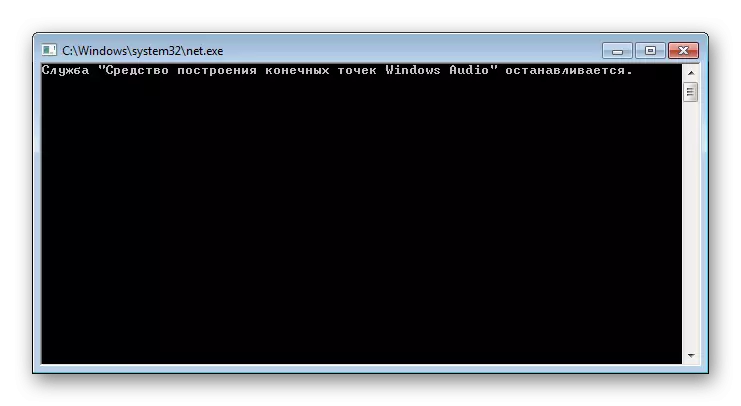

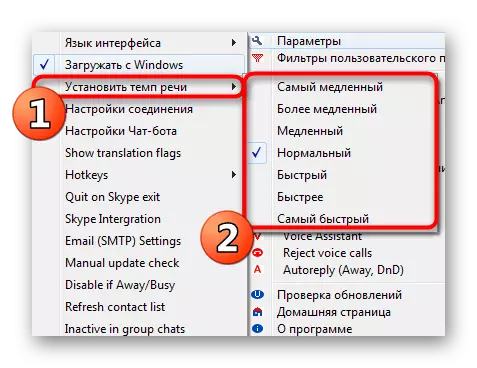
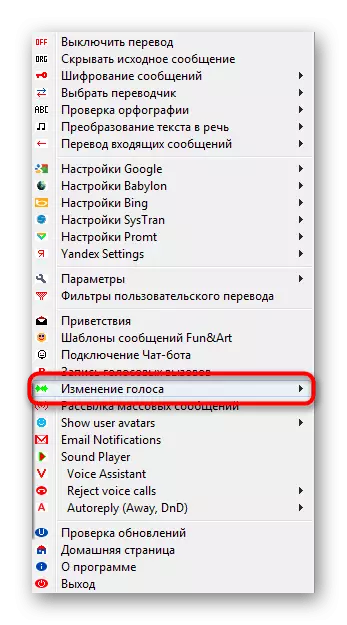
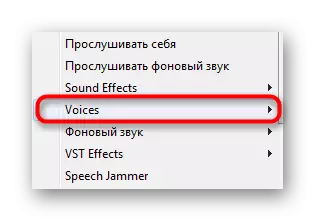
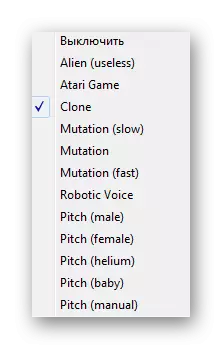
他のすべてのパラメータは各ユーザーによって個別に選択されます。 Skypeとドライバのバージョンの依存関係のみを変更することはお勧めできません。プログラムが失敗する可能性があります。
Carconfish.を使う方法:
働くときに突然問題に遭遇した場合、彼らはすぐに解決されるべきです。最も重要なことは故障の原因を見つけることです、そして補正はそれほど複雑ではありません。別の著者では、このソフトウェアに関連する最も一般的な問題を解決する原因と方法について詳しく説明します。
もっと読む:clownfishが機能しない:原因と解決策
構成が完了すると、Skypeを有効にして呼び出しを行うのにのみ残っています。対話者が変更された音声を聞きます。 ClownFishは仮想マイクを作成しないがシステム内で直接変更を加えるため、Skypeでは追加の設定は不要です。あなたが同様のプログラムに興味があるならば、我々は以下のリンクをクリックすることによって考慮されたユーティリティの類似体を熟知することをお勧めします。
続きを読む:Skypeで声を変えるためのプログラム
